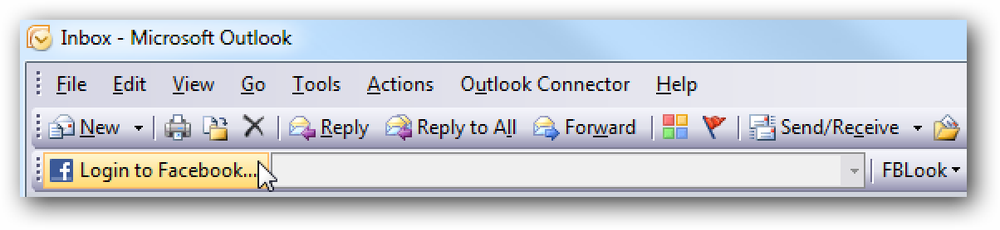Hopp over den irriterende Bruk webtjenesten for å finne det riktige programmet Dialog
Hvis du har brukt Windows i lengre tid, har du sannsynligvis prøvd å åpne en fil med en ukjent utvidelse. I stedet for å få en liste over programmer for å åpne filen med, får du en irriterende dialog som ber deg om å bruke en webtjeneste for å finne et program. Så hvordan endrer vi dette?
Du kan bruke et registerhakk for å tvinge Windows til å hoppe over denne dialogen helt og gi deg en liste over programmer som skal brukes til å åpne filen i stedet, akkurat som om du hadde valgt det andre alternativet.
Når du dobbeltklikker på en fil med en ukjent utvidelse, presenterer Windows deg med denne irriterende dialogen:

Hvis du valgte "Velg et program fra en liste over installerte programmer", ville du få denne mye mer nyttige dialogboksen i stedet:

Registerhacket viser deg den andre Open With-dialogen i stedet for den irriterende første.
Manuell Registry Hack
Åpne regedit.exe gjennom startmenyen søk eller kjør boksen, og deretter bla ned til følgende nøkkel (opprett nøkkelen hvis den ikke eksisterer)
HKEY_LOCAL_MACHINE \ SOFTWARE \ Microsoft \ Windows \ Currentversion \ Policies \ Explorer

Opprett en ny 32-bit DWORD-verdi på høyre side med følgende verdier:
- Navn: NoInternetOpenWith
- Verdi: 1
Endringen bør være umiddelbar, ikke nødvendig å starte om noe. For å tilbakestille tilbake til standard, sett verdien til 0 eller slett nøkkelen.
Nedlastbar Register Hack for Vista eller XP
For å bruke registerhacket, dobbeltklikk du på DisableInternetOpenWith.reg-filen og skriv inn informasjonen i registret.
DownloadInternetOpenWith Registry hack for Windows XP / Vista